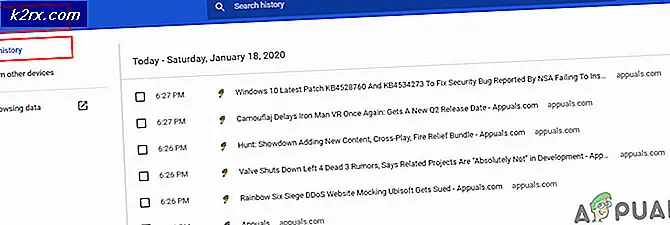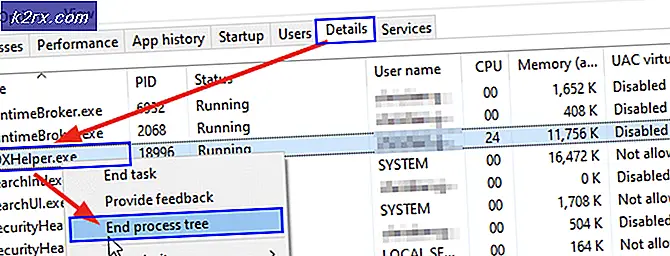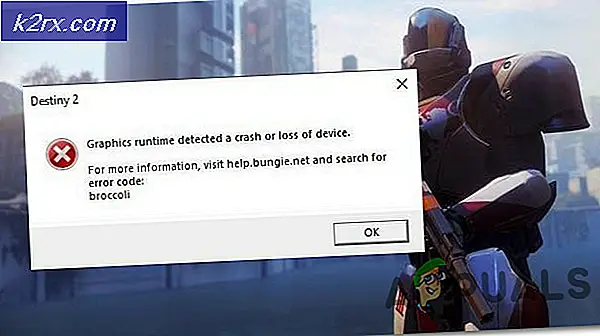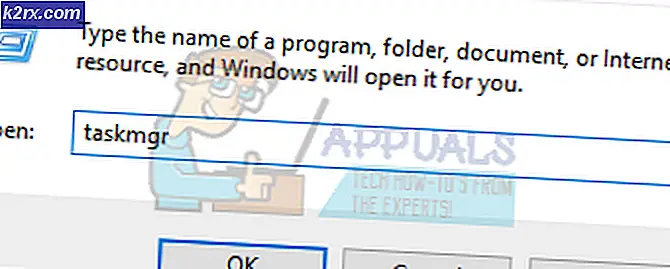Cara Mengaktifkan Mode Gelap di Google Chrome
Setelah tidak adanya opsi Mode Gelap apa pun yang mengejutkan dari browser internet terkemuka dunia, Google akhirnya menambahkan Mode Gelap ke Chrome. Mode Gelap untuk Google Chrome tersedia di semua perangkat, dengan fitur yang dikenal sebagai Mode Gelap di versi desktop Chrome dan Tema Gelap di versi selulernya. Baik itu di komputer pribadi atau ponsel / tablet Anda, jika Anda ingin Chrome menjadi gelap, sekarang tidak hanya mungkin tetapi juga cukup mudah.
Mulai Chrome 73 dan Chrome 74, Mode Gelap tersedia untuk keduanya, MacOS dan jendela masing-masing. Dengan pembaruan ini, Chrome memiliki tema gelap yang merespons tema seluruh sistem yang saat ini dikonfigurasi di dalamnya. Mode Gelap Chrome secara otomatis dipicu dan diterapkan saat tema seluruh sistem pada Windows 10 atau MacOS 10.14 dan yang lebih baru diubah menjadi Gelap. Namun, jika Anda ingin mengaktifkan Mode Gelap khusus untuk Chrome dan membiarkan palet warna komputer Anda tidak berubah, itu juga bisa diatur. Berikut dua cara berbeda untuk menggunakan Chrome dalam Mode Gelap tanpa mengubah tema warna seluruh sistem komputer Anda:
1. Paksa Google Chrome untuk Mengaktifkan Mode Gelap saat diluncurkan
Google Chrome memang memiliki tema gelap yang terpasang di dalamnya - hanya tidak ada antarmuka untuk Anda mengaktifkannya dari dalam program. Tapi, dengan sedikit mengutak-atik yang sangat sederhana, Anda dapat memaksa Chrome untuk selalu diluncurkan dengan Mode Gelap diaktifkan. Opsi ini hanya akan berfungsi bagi Anda yang menggunakan Windows 10.
- Temukan a Chrome pintasan - ini bisa diDesktop, milikmuBilah tugas, atau di mana pun di komputer Anda, dan klik kanan di atasnya. Jika Anda menggunakan fileBilah tugaspintasan, Anda harus melakukan langkah tambahan dengan mengklik kananGoogle Chromedi menu konteks yang dihasilkan sebelum Anda melanjutkan.
- KlikPropertidi menu konteks yang dihasilkan.
- DalamTargetbidang, ketikkan yang berikut ini, pisahkan dari yang sudah ada di bidang denganruang:
- force-dark-mode
ItuTargetbidang sekarang harus melihat sesuatu di sepanjang baris:
"C: \ Program Files (x86) \ Google \ Chrome \ Application \ chrome.exe" --force-dark-mode
catatan:Apa yang ada di dalam bidang mungkin sedikit berbeda tergantung pada direktori tempat Chrome dipasang di komputer Anda.
- KlikMenerapkan.
- Klikbaik.
- MeluncurkanGoogle Chromedan manjakan matamu pada kegelapan yang mulia!
Tip Panas:Perubahan hanya berlaku setelah Anda memulai ulang Chrome, jadi untuk menghindari beberapa masalah dan kebingungan, tutup Chrome sebelum Anda memulai.
2. Pasang tema Gelap
Salah satu fitur paling menarik yang dibawa Google Chrome ke meja sejak dahulu kala adalah kemampuan untuk mengunduh dan memasang tema yang sepenuhnya mengubah tampilan browser internet. Meskipun tema gelap akan membuat beberapa bagian Chrome (seperti halaman Pengaturan) tidak tersentuh, tema itu akan diterapkan ke semua bagian yang paling sering Anda lihat, mengubahnya menjadi gelap (bahkan mungkin lebih gelap daripada Mode Gelap Chrome yang sebenarnya). Untuk pengguna MacOS yang tidak dapat mengaktifkan Mode Gelap untuk Chrome secara paksa atau seseorang yang menggunakan versi Windows yang lebih lama seperti Windows 7, itu sudah bagus - dan itu sudah cukup baik. Untuk memasang tema yang cukup gelap di Chrome, Anda perlu:
- MeluncurkanGoogle Chrome.
- Pergilah keToko web Chromehalaman untukHanya Hitamtema.
- KlikTambahkan ke Chrome.
- Tunggu hingga tema diunduh dan diterapkan ke browser internet.
Perubahan akan segera berlaku, dan tema Just Black sebenarnya sedikit lebih gelap daripada Mode Gelap Chrome yang sebenarnya. Untuk melengkapi semua ini, Just Black hadir langsung dari orang-orang di belakang Chrome dan bukan pihak ketiga! Anda juga dapat menelusuri Toko Web Chrome untuk mencari tema gelap lainnya dan memilih yang lebih Anda sukai.
Cara Mengaktifkan Tema Gelap di perangkat Android
Google telah menyediakan Tema Gelap di semua perangkat Android yang menjalankan Android 5.0 atau lebih tinggi. Untuk mengaktifkan Tema Gelap untuk Google Chrome di perangkat Android, cukup:
- BukaGoogle Chromeaplikasi.
- Di pojok kanan atas layar Anda, ketuk diLebihikon (diwakili oleh tiga titik yang disejajarkan secara vertikal).
- Di menu yang dihasilkan, ketukPengaturan.
- KetukTema.
- KetukGelapuntuk beralih keTema gelap. ItuDefault Sistemopsi membuatnya jadi Chrome hanya mengaktifkan Tema gelapsaat perangkat Anda hampir habis baterai danPenghemat Daya mode diaktifkan atau jika tema warna seluruh sistem untuk perangkat Anda diubah menjadiGelap.
Anda akan melihat perubahan segera berlaku.
Cara Mengaktifkan Tema Gelap di iOS dan iPadOS
Tema Gelap tersedia di semua perangkat Apple yang menjalankan iOS 13 (atau lebih baru) dan iPad 13 (atau lebih baru). Sayangnya, tidak ada cara bagi pengguna untuk mengaktifkan atau menonaktifkan Tema Gelap di Google Chrome terlepas dari setelan tema warna seluruh sistem perangkat mereka. Ini berarti bahwa jika Anda ingin mengaktifkan Tema Gelap untuk Google Chrome di iOS atau iPadOS, Anda harus melakukannya aktifkan Mode Gelap iPhone atau iPad Anda.
Sayangnya, tidak ada cara bagi Anda untuk memaksa Google Chrome beralih ke Tema Gelap dan mengabaikan tema seluruh sistem perangkat Anda – keduanya terikat bersama dan tidak ada jalan lain. Jika Anda mengaktifkan Mode Gelap di iPhone atau iPad, Google Chrome akan beralih ke Tema Gelap. Dan jika Mode Gelap dinonaktifkan, Google Chrome akan kembali ke mode terang biasanya.